Белешка: Наредбе су тестиране на најновијем издању Дебиан и.е., Дебиан 10.
Подесите всфтпд ФТП сервер на Дебиан 10
Следите кораке у наставку да бисте поставили всфтпд сервер на Дебиан 10:
Корак 1: Инсталирајте ВСФТПД
Прво ажурирајте индекс спремишта помоћу наредбе у наставку у Терминалу:
$ судо апт упдатеСада всфтпд можете инсталирати на следећи начин:
$ судо апт инсталл всфтпд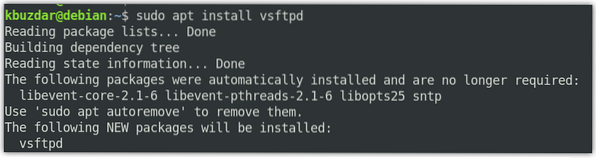
Систем ће од вас тражити судо лозинку, а можда ће вам затражити и опцију ДА / НЕ (да / не) за наставак инсталације всфтпд. Притисните И да бисте наставили.
По завршетку инсталације можете је верификовати помоћу наредбе у наставку:
$ всфтпд -верзије
Корак 2: Дозволите ФТП у заштитном зиду
Ако је заштитни зид покренут на вашем рачунару, дозволите прикључке 20 и 21 за ФТП саобраћај. Да бисте проверили да ли ради заштитни зид, покрените доњу команду у Терминалу:
$ судо уфв статусАко на излазу видите статус „активан“, то значи да је заштитни зид покренут на вашем систему.
Сада да бисте дозволили прикључке 20 и 21, покрените доњу команду у Терминалу:
$ судо уфв дозвољава 20 / тцп$ судо уфв дозвољава 21 / тцп
Сада да бисте потврдили да ли су правила додана, покрените доњу команду у Терминалу:
$ судо уфв статусДоњи излаз показује да је заштитни зид дозволио ФТП портове.
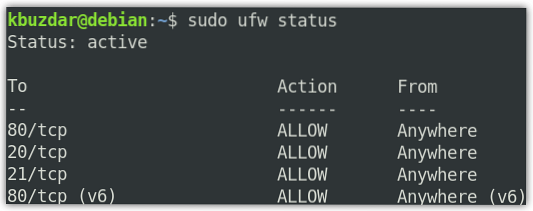
Корак 3: Конфигурисање ФТП приступа
Сада ћемо направити неке основне конфигурације за ФТП сервер. Али пре него што кренемо у конфигурације, направимо резервну копију всфтпд конфигурационе датотеке користећи доњу команду у Терминалу:
$ судо цп / етц / всфтпд.цонф / етц / всфтпд.цонф.оригСада уредите датотеку за конфигурацију всфтпд на следећи начин:
$ судо нано / етц / всфтпд.цонфСада модификујте конфигурације тако да их подударају на следећи начин:
слушај = ДАлистен_ипв6 = НЕ
цоннецт_фром_порт_20 = ДА
анонимоус_енабле = НЕ
лоцал_енабле = ДА
врите_енабле = ДА
цхроот_лоцал_усер = ДА
аллов_вритеабле_цхроот = ДА
сецуре_цхроот_дир = / вар / рун / всфтпд / емпти
пам_сервице_наме = всфтпд
пасв_енабле = ДА
пасв_мин_порт = 40000
пасв_мак_порт = 45000
усерлист_енабле = ДА
усерлист_филе = / етц / всфтпд.листа корисника
усерлист_дени = НЕ
Сада сачувајте и затворите всфтпд.цонф конфигурациона датотека.
Корак 4: Додајте корисника ФТП-а
Сада ћемо додати корисника на листу дозвољених ФТП корисника. За потребе тестирања створићемо нови кориснички налог под називом „тин“, а затим поставити његову лозинку.
Да бисте креирали новог ФТП корисника, користите следећу наредбу:
$ судо аддусер тинЗатим поставите његову лозинку помоћу наредбе испод:
$ судо пассвд лимДодајте корисника на листу дозвољених ФТП корисника:
$ ецхо "тин" | судо тее -а / етц / всфтпд.листа корисникаКорак 5: Поново покрените ВСФТПД услугу
Када завршите са конфигурацијама, поново покрените услугу всфтпд. Покрените доњу команду да бисте то урадили:
$ судо системцтл рестарт всфтпдДа бисте омогућили всфтпд као покретање, покрените следећу команду у терминалу:
$ судо системцтл омогући всфтпдКорак 6: Тестирајте ФТП приступ
Конфигурисали смо ФТП сервер да дозвољава приступ само корисничком „лиму“. Сада да бисте га тестирали, требат ће вам ФТП клијент. Овде ћемо користити Филезиллу као ФТП клијент.
Филезиллу можете инсталирати на следећи начин:
$ судо апт инсталирај филезиллаДа бисте покренули Филезилла, претражите је кроз листу апликација или једноставно извршите следећу команду у Терминалу:
$ филезиллаОво ће бити подразумевани приказ који ћете видети када покренете Филезилла.
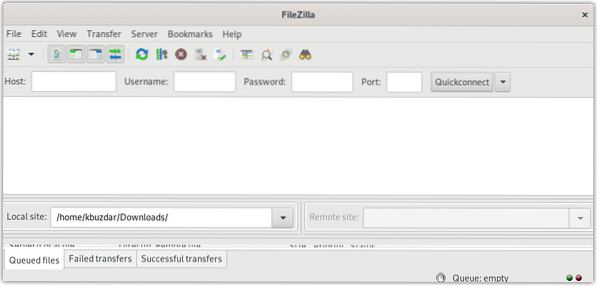
Сада да бисмо се повезали са ФТП сервером, биће нам потребна његова ИП адреса. ИП адресу свог ФТП сервера можете пронаћи уношењем наредбе у Терминал:
$ ип аДоњи излаз показује да је ИП адреса нашег ФТП сервера 192.168.72.189.
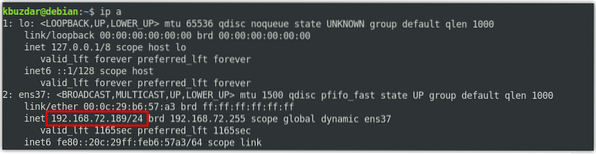
У прозор Филезилла откуцајте ИП адреса всфтпд ФТП сервера, корисничко име, и Лозинка у својим пољима. Затим кликните Брзо повезивање за повезивање са всфтпд ФТП сервером.
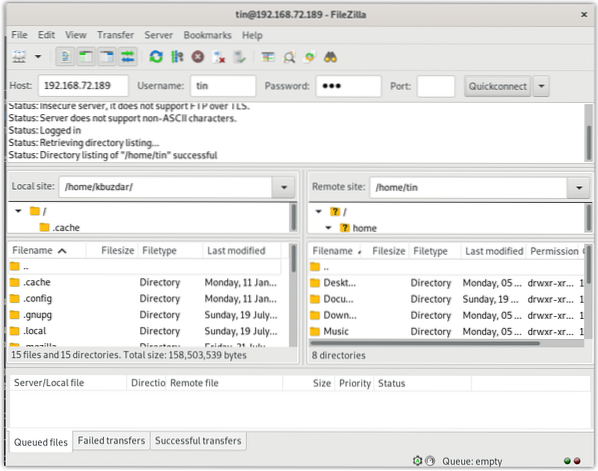
Када се повежете са ФТП сервером, покушајте да отпремите и преузмете датотеке на и са ФТП сервера.
Закључак
То је све! У овом посту објаснили смо како поставити всфтпд ФТП сервер на Дебиан 10 машини. Сада можете лако приступити и отпремити / преузети датотеке на и са ФТП сервера, респективно.
 Phenquestions
Phenquestions


